外出先やカフェでコードを書きたいけれど、プログラミングをタブレットで本当にこなせるのか不安に感じている人は多いでしょう。
実際には対応言語や開発環境、入力操作の制約などで「できること」と「できないこと」が混在しており悩みどころです。
この記事では対応言語から実行環境、エディタやデバッグ、機種選びや周辺機器まで、プログラミングをタブレットで行うための実践的な知識をわかりやすくお伝えします。
メリット・デメリットやトラブル対策も網羅しているので、まずは自分の目的に合う最短ルートを見つけてください。
プログラミングをタブレットで行う方法

タブレットは携帯性が高く手軽にプログラミングを始められるデバイスです。
画面サイズや入力方法の違いを理解すると効率よく作業できます。
対応言語
タブレットで使いやすい言語はインタプリタ型やブラウザで動く言語が中心になります。
- Pythonは学習用アプリやTermux、クラウド実行環境で広く使えます。
- JavaScriptはブラウザで即実行できるためタブレットと相性が良いです。
- SwiftはiPad向けのSwift Playgroundsで学べますがネイティブ開発はMacが一般的です。
- JavaやKotlinはAndroid上で限定的に開発できるツールやクラウド環境を利用する方法があります。
- CやC++はコンパイラの制約があるためクラウドビルドやリモートサーバーを併用するのが現実的です。
開発環境
タブレット向けにはローカルアプリ型とクラウドIDE型の二つの選択肢があります。
ローカルアプリはネット接続がなくても作業できる利点があります。
クラウドIDEはパフォーマンスやランタイムの制約を回避できるメリットがあります。
| タイプ | アプリ例 | 特徴 |
|---|---|---|
| ローカルエディタ | テキストエディタやIDEアプリ | オフライン作業が可能で素早い編集に向く |
| クラウドIDE | ブラウザベースのIDEやリモートサーバー | 高い計算リソースや多様なランタイムを利用できる |
| ターミナル環境 | TermuxやSSHクライアント | サーバーに接続して実行やビルドを行う用途に適する |
実行環境
スクリプト言語は端末内で直接実行できる場合が多いです。
コンパイルが必要な言語はクラウドやリモートビルドを活用するのが一般的です。
モバイル向けのエミュレータやプレビュー機能を提供するツールもあります。
実機でのテストが必要な場合はデバッグ用にリモート接続を設定すると便利です。
エディタ
タブレット用のエディタはタッチ操作に最適化されたものが多いです。
外付けキーボードを使うとショートカットやカーソル操作が快適になります。
クラウドエディタを使えばデスクトップ相当の機能をブラウザ上で利用できます。
軽い編集にはプレーンテキストエディタ、複雑な開発にはリモートIDEの組み合わせが有効です。
デバッグ
簡易的なデバッグはログ出力やコンソールで行う方法が手軽です。
ブラウザベースのアプリなら開発者ツールでリアルタイムに検証できます。
高度なデバッグが必要な場合はリモートデバッグでPCやサーバー側のデバッガに接続する方法が有効です。
単体テストやユニットテストはクラウドCIやリモート実行で自動化できます。
ファイル同期
ソースコードの同期はGitを中心に考えると運用が安定します。
クラウドストレージやFTP、SFTPを併用すると端末間でファイルを簡単に共有できます。
リアルタイム同期が必要な場合はクラウドIDEのワークスペースを活用すると便利です。
入力操作
タッチ操作だけでコーディングするのは効率が落ちることが多いです。
外付けのBluetoothキーボードとトラックパッドやマウスを併用すると作業効率が大幅に向上します。
ショートカットキーに慣れると編集やファイル操作が格段に早くなります。
スタイラスはコメントや図のメモに便利で手書きノートとの併用がしやすいです。
プログラミングをタブレットで学ぶメリット
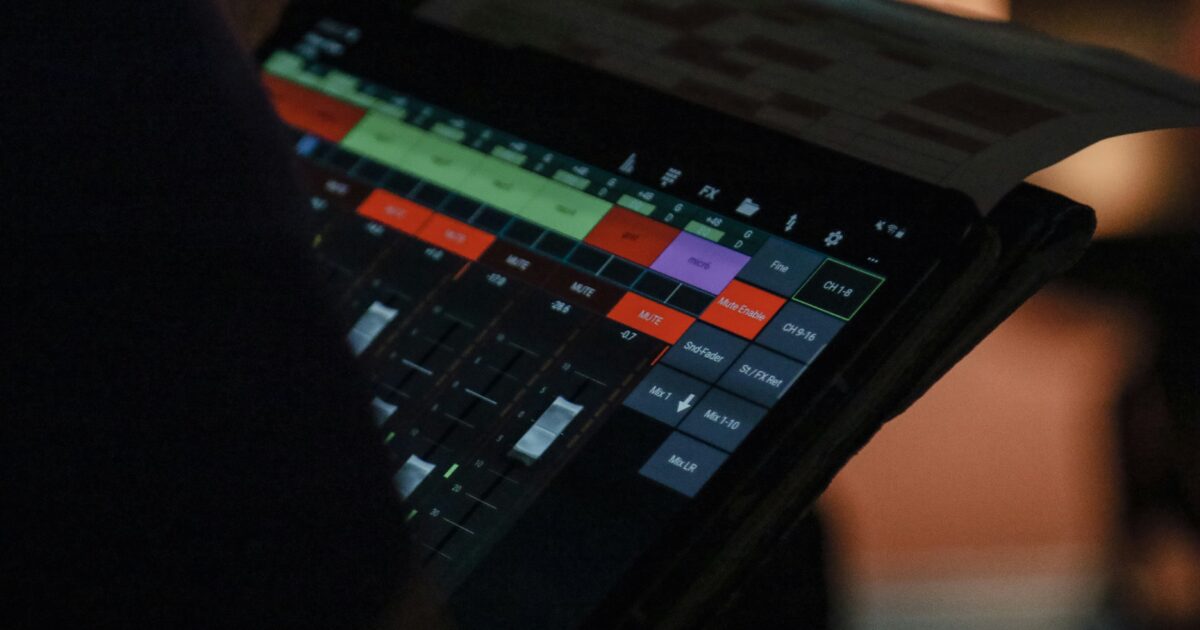
タブレットは手軽さと直感性を兼ね備えた学習ツールです。
軽さと操作のしやすさが学習のハードルを下げます。
持ち運び性
タブレットは軽量でバッグに入れても負担になりにくいです。
充電が長持ちする機種が多く外出先での学習にも向いています。
| デバイス | 重さの目安 | バッテリー | 外出学習の適性 |
|---|---|---|---|
| タブレット | 約300〜700グラム程度です。 | 機種によっては10時間以上持ちます。 | カフェや通学中の学習に非常に適しています。 |
| ノートパソコン | 約1キログラム以上が一般的です。 | 用途によっては数時間で消費します。 | 持ち運べますが負担になることがあります。 |
| スマートフォン | 約150〜250グラム程度です。 | 用途次第でバッテリー消費が早くなります。 | 常時携帯できますが画面の狭さがネックです。 |
直感的操作
タッチ操作とペン入力によって直感的にコードや図を扱えます。
ブロック型やビジュアルプログラミングのアプリと相性が良いです。
ドラッグ&ドロップでロジックの組み立てができるため初心者が入りやすいです。
学習コストの低さ
多くのプログラミング学習アプリは無料または低価格で利用できます。
初期設定が簡単なため時間や手間を節約できます。
クラウドベースの環境を使えば高性能な開発環境を用意する必要がありません。
学習継続のしやすさ
短い時間で取り組めるコンテンツが多く継続しやすいです。
- ゲーム感覚で進められる学習アプリがモチベーションを保ちます。
- 通知やリマインダーで学習の習慣化を助けます。
- 移動時間やちょっとした休憩時間を有効活用できます。
- コミュニティ機能で他の学習者とつながりやすいです。
プログラミングをタブレットで学ぶデメリット

タブレットは手軽で持ち運びに便利だ。
その一方でパソコンに比べて不利になる点がいくつかある。
性能の限界
処理能力やメモリが限られている機種が多く、大きなプロジェクトのビルドや負荷の高い処理で遅延が生じやすい。
ストレージ容量が少ないモデルだと複数のライブラリや仮想環境を保持するのが難しい。
長時間のコンパイルや複数の開発ツールを同時に動かす用途には向かないことがある。
入力環境の制約
タッチ操作中心のためキーボードやマウスに慣れた人には入力効率が落ちる場合がある。
- 画面上キーボードでは特に記号入力や複雑なショートカットが打ちにくい。
- 物理キーボードを接続してもトラックパッドやマウス操作と比べて精度が低く感じることがある。
- 長時間のコーディングでは姿勢や手の疲れが出やすい。
- 複数ウィンドウを並べて作業する習慣がある場合、作業領域が狭くなることがある。
対応アプリの制限
タブレット用のIDEやエディタは増えているが、デスクトップ版と比べて機能が限定される場合が多い。
ターミナルやローカルでのサーバ構築、コンテナ技術の利用が難しい環境もある。
| 比較項目. | PC(ノート/デスクトップ). | タブレット(iPad/Android). |
|---|---|---|
| フル機能IDEの有無. | 多くの開発環境がフルで利用可能だ。 | 簡易版や専用アプリが中心で機能が制限されやすい。 |
| ターミナル・シェルの利用. | 標準で利用できることが多い。 | アプリ依存で挙動が異なり制約がある。 |
| コンテナ・仮想環境対応. | Dockerなどがネイティブで動く環境が整っている。 | 多くは未対応かリモート利用が必要になる。 |
デバッグの難易度
デベロッパーツールや詳細なログ表示機能がデスクトップ版ほど充実していないことがある。
複雑なバグを追う際にブレークポイントやステップ実行が使いにくくなる場合がある。
リモートデバッグやクラウド環境を併用すれば回避できることもあるが、設定が煩雑になりやすい。
プログラミング用タブレットの選び方

プログラミング用のタブレットを選ぶときは用途に合わせて性能と使い勝手をバランスよく見極めることが大切です。
ここでは搭載OSや画面サイズ、メモリやバッテリー、接続性といった具体的な観点ごとに選び方のポイントを整理します。
搭載OS
タブレットのOSは使える開発ツールや動作する環境を大きく左右します。
iPadOSは使いやすいエディタやSwift Playgroundsなどの学習向けツールが充実していますが、デスクトップ向けの開発環境を完全に再現するのは難しい場合があります。
Androidはアプリ上での開発やTermuxなどを使った端末内での作業がしやすく、拡張性の高い選択肢になります。
Windows搭載タブレットはデスクトップと同様のIDEやコンパイラが動くため、本格的な開発作業をタブレットで行いたい場合に適しています。
用途がモバイルでの学習や軽作業中心ならiPadOSやAndroid、フル開発環境が必要ならWindowsを優先的に検討すると良いです。
画面サイズ
画面サイズは作業効率と携帯性のバランスで選びます。
小型は携帯性に優れ、大型はコードの表示や複数ウィンドウの扱いに向いています。
解像度や表示領域も確認して、文字が読みやすいかどうかを基準に検討してください。
| サイズ | 推奨用途 | メリット | デメリット |
|---|---|---|---|
| 8〜10インチ | 学習用・携帯中心 | 軽くて持ち運びやすい | 表示領域が狭く長時間のコーディングは厳しい |
| 10〜12インチ | バランス重視の開発作業 | コード表示と携帯性のバランスが良い | 重めの作業では外部キーボードやスタンドが欲しくなる |
| 12インチ以上 | 本格的なコーディングと複数ウィンドウ | 広い表示領域で効率的に作業できる | 持ち運びに不便で重量が増す |
メモリとストレージ
メモリは複数アプリやブラウザのタブを同時に開くことを考えて余裕を持たせるのが基本です。
近年の目安としては軽い作業なら4GB、快適に開発するなら8GB以上を推奨します。
ストレージはコードやプロジェクト、仮想環境を保存することを想定して容量に余裕を持つと安心です。
クラウドを併用する場合でもローカルにビルド環境を置くなら128GB以上を検討してください。
- 開発学習用:メモリ4GB、ストレージ64〜128GBが目安です。
- 本格開発向け:メモリ8GB以上、ストレージ128GB以上を推奨します。
- 仮想環境や大規模プロジェクト:ストレージは256GB以上を検討してください。
バッテリー性能
バッテリー持ちが良いと外出先での作業がはかどります。
公称の使用時間は条件で変わるため、実際の使用シーンを想定して余裕のある機種を選ぶと安心です。
急速充電対応やバッテリー劣化を抑える管理機能があると長く快適に使えます。
持ち運びが多い場合は充電器のサイズやモバイルバッテリーでの充電可否も確認してください。
ポートと接続性
外部キーボードやマウス、外付けディスプレイを使う予定があるならポート構成を重視してください。
USB-Cは汎用性が高く、給電やディスプレイ出力、外付けドライブ接続に便利です。
Wi-Fi規格やBluetoothのバージョンも確認して無線周りの安定性を確保しましょう。
モバイル回線が必要ならLTEや5G対応モデルの有無をチェックしてください。
具体的な接続チェックリストは次の通りです。
- 外部ディスプレイ出力が必要かどうかを確認する。
- キーボード接続は物理ポートかBluetoothかを決める。
- 外部ストレージやUSB機器を使う頻度に応じてポート数を選ぶ。
プログラミングをタブレットで行うおすすめ機種

用途や作業スタイルに合わせてタブレットを選ぶと開発効率が上がります。
外付けキーボードの対応や対応アプリ、処理性能を基準にすると選びやすいです。
Apple iPad
安定したiPadOSと豊富なアプリ群が魅力の定番モデルです。
Swift Playgroundsなどの学習用ツールから、コードエディタやリモート開発ツールまで利用しやすいです。
- メリットはアプリの豊富さと長期的なOSサポートです。
- デメリットはフルDesktop環境の再現が難しい点です。
- 外付けキーボードやApple Pencilと組み合わせると作業領域が広がります。
Apple iPad Air
軽量で高性能なチップを搭載していて処理の重い作業にも強い端末です。
マルチタスク性能が高く、複数のウィンドウを使ったコーディング作業が快適です。
Magic Keyboardなどのアクセサリ対応でノートPCに近い使い勝手を実現できます。
Apple iPad mini
小型で持ち運びやすくカフェや出先でコーディングする人に向いています。
画面が小さい分、長時間の作業や分割表示はやや不便に感じる場合があります。
テキスト入力中心の軽めの開発や学習用途には十分な性能を持っています。
Samsung Galaxy Tab S
Androidベースで拡張性が高く、DeXを使えばデスクトップライクに使えます。
Android向けのIDEやTermuxなどを利用して環境構築しやすい点が魅力です。
S Pen対応モデルはメモやUI設計のラフスケッチに便利です。
Microsoft Surface Go
フルWindowsが動くためPC用の開発ツールをそのまま使える点が最大の強みです。
小型で持ちやすく、キーボードカバーを付ければノートPC代わりに使えます。
| 項目。 | Surface Go。 | iPad Air。 |
|---|---|---|
| 画面サイズ。 | 約10インチ台のコンパクトサイズです。 | 10〜11インチ前後でバランスが良いです。 |
| CPU。 | 省電力ながらx86互換のプロセッサを搭載しているモデルがあります。 | Apple製チップで高いシングルスレッド性能を発揮します。 |
| RAM。 | メモリ構成はモデルによって幅があります。 | 十分なメモリでアプリの切替がスムーズです。 |
| OS。 | Windowsが動きPC用ソフトをそのまま利用できます。 | iPadOSでタッチ操作とアプリ最適化が進んでいます。 |
どの端末も用途によって向き不向きがあるため、自分の開発スタイルに合う機種を選ぶことが重要です。
プログラミングをタブレットで学ぶおすすめアプリとサービス
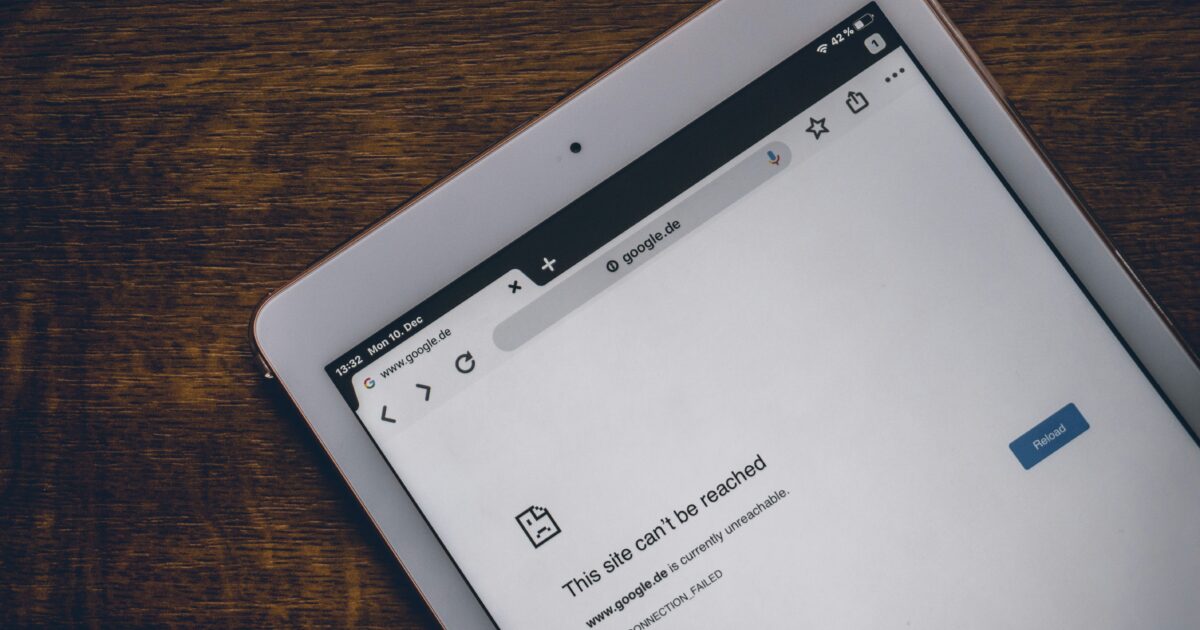
タブレットは持ち運びやすくタッチ操作で直感的に学べる端末です。
画面の大きさとペン入力の組み合わせが学習のハードルを下げます。
ここではタブレットで使いやすい代表的なアプリやサービスを分かりやすく紹介します。
Progate
スライド形式で学べる初心者向けのオンライン学習サービスです。
ブラウザベースなのでiPadやAndroidタブレットでも手軽に始められます。
インタラクティブな演習が多く、コードを書いて学ぶ感覚がつかみやすいです。
無料で始められるコースと、有料の月額プランで学べる応用コースがあります。
プログラミング タブレット学習に適したレスポンシブなデザインが特徴です。
ドットインストール
短い動画で基礎をサクサク学べる日本発の学習サービスです。
動画を見ながら手元のタブレットで実際にコードを書く学習スタイルが合う人に向いています。
| 項目。 | 内容。 |
|---|---|
| 料金。 | 無料で視聴できる内容と、有料会員向けの詳しい解説があります。 |
| 対応端末。 | iPadやAndroidタブレットでの視聴が可能ですが、実践はブラウザや別アプリが必要な場合があります。 |
| 学習スタイル。 | 動画中心でテンポ良く進められるため移動時間の学習にも適しています。 |
短時間で要点を学べるので、タブレットでスキマ時間に学ぶのに便利です。
Swift Playgrounds
Appleが提供するiPad向けの学習アプリです。
遊び感覚でSwiftの基礎を学べるインタラクティブな教材が揃っています。
タブレット特有の操作を活かして直感的にプログラミングの概念を体験できます。
将来的にiOSアプリ開発を目指す人にとって最適なスタート地点です。
Scratch
ビジュアルプログラミングで考え方を学ぶのに向いた教育用の環境です。
ブロックを組み合わせるのでタイピングに自信がない子どもでも始めやすいです。
タブレットのタッチ操作でブロックを動かせるインターフェースが使いやすいです。
ゲームやアニメーションを作りながらプログラミング的思考を育てられます。
Springin’
日本製のクリエイティブ系プログラミングツールです。
絵を描いて動かすことから始められるため創作意欲を刺激します。
タブレットのペン入力と高い親和性があり直感的に作品を作れます。
- 特徴1。ビジュアル操作でゲームやアニメが作れる点です。
- 特徴2。学習よりも創作寄りの感覚で楽しめる点です。
- 特徴3。子ども向けのワークショップや教材が充実している点です。
プログラミング タブレットで創作したい人に特におすすめです。
Termux
Androidタブレット上で動くLinux環境を提供するアプリです。
コマンドラインやパッケージ管理を体験したい中級者以上に向きます。
本格的な開発やサーバー環境の学習に使える点が魅力です。
外付けキーボードと組み合わせると作業効率が格段に上がります。
タブレットで本格的なプログラミング環境を整えたい場合に有力な選択肢です。
プログラミングをタブレットで本格開発するための環境構築
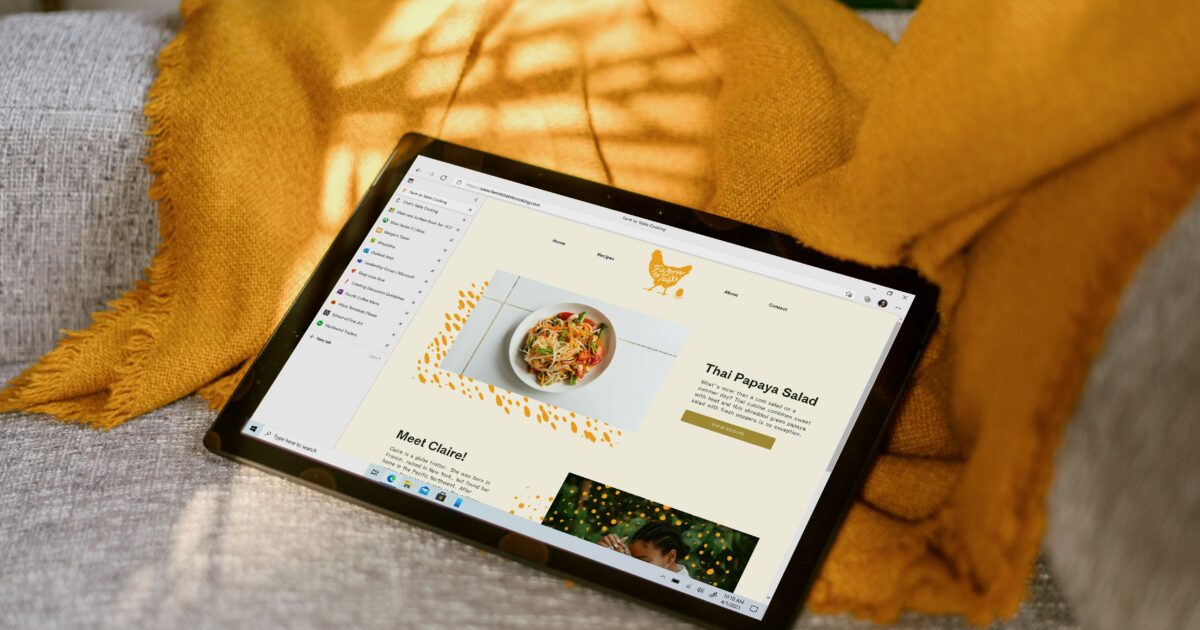
プログラミング タブレットで本格的な開発を行うためには適切な環境構築が重要です。
タブレット固有の制約を理解して、クラウドやリモート環境と組み合わせるのが実用的です。
クラウドIDE
クラウドIDEはタブレットの性能やストレージに依存せずに開発できる便利な選択肢です。
代表的なサービスはGitHub Codespaces、Gitpod、Replitなどで、ブラウザや専用アプリから利用できます。
ブラウザベースならキーボードや外部マウスと組み合わせることでデスクトップ並みの操作が可能です。
ネットワーク接続が必須なのでオフライン作業には向かない点だけ注意が必要です。
リモート開発
タブレットから自宅やVPSの開発マシンに接続してリモートで作業する方法は柔軟性が高いです。
SSHやVS Code Remoteのような仕組みを使うと、ローカルと同じ環境でビルドやデバッグができます。
| 方法 | メリット | 備考 |
|---|---|---|
| SSH接続 | 軽量で低レイテンシーな端末操作が可能です。 | 端末操作中心の開発に向いています。 |
| VS Code Remote | ローカル同等の編集体験や拡張機能が利用できます。 | セットアップに多少の手間がかかりますが利便性は高いです。 |
| リモートデスクトップ | GUIアプリをそのまま使える点が強みです。 | 帯域と遅延の影響を受けやすい点は留意してください。 |
ターミナルアプリ
タブレット用のターミナルアプリは作業効率を大きく左右します。
iOSではBlink ShellやTermiusが人気で、AndroidではTermuxが定番です。
タッチ操作に最適化されたキーボードショートカットや外部キーボードのサポートを確認しましょう。
ターミナル単体で完結するスクリプトや軽量なビルド作業はタブレットでも十分実用的です。
Gitクライアント
ソース管理は小さな変更履歴管理やチーム開発で必須です。
- GUI重視ならWorking CopyやGitJournalのようなアプリがおすすめです。
- コマンドラインでの細かい操作を好む場合はターミナル+gitが最も柔軟です。
- 差分確認やマージ操作はモバイル向けアプリでも十分に行えますが、複雑な解決はデスクトップが楽です。
ローカルコンパイラ
ローカルでコンパイルやランタイムを動かしたい場合はプラットフォーム対応状況を確認しましょう。
PythonはiOSのPythonistaやAndroidのPydroid、Node.jsはTermuxや専用アプリで動かせます。
ネイティブ言語のビルドはARM環境やクロスコンパイルを考慮する必要があります。
簡単なビルドやテストはタブレット単体で完結できるケースが増えている点は心強いです。
プログラミングをタブレットで学ぶときの周辺機器

タブレットでプログラミングを学ぶときは周辺機器が作業効率を大きく左右します。
適切な機器をそろえることで入力の快適さが上がり学習時間を有効に使えます。
外付けキーボード
文字入力が多いプログラミングでは外付けキーボードの導入がほぼ必須です。
携帯性を重視するなら薄型のBluetoothキーボードが便利です。
- キー配列が日本語配列か英語配列かは好みに合わせて選びましょう。
- キーピッチやキーストロークの深さでタイピングの疲れに差が出ます。
- バックライト付きは薄暗い環境での作業に役立ちます。
- 有線接続は遅延が少なく安定している点が魅力です。
接続方法はBluetoothとUSB-Cのどちらがタブレットに合うか確認してから買いましょう。
外付けマウス
タッチ操作でもコードを書く場面ではマウスのほうが正確に作業できます。
小型のBluetoothマウスは持ち運びに便利でタブレットと相性が良いです。
プログラミングではスクロール性能とクリックの応答性が重要です。
ジェスチャー対応のマウスはエディタ内の操作を効率化できます。
USBハブ
タブレットはポート数が限られている機種が多いのでUSBハブがあると便利です。
複数のUSB-AやSDカードスロット、HDMI出力を備えたハブがあると用途が広がります。
給電対応のUSBハブはタブレットを充電しながら周辺機器を使える点が便利です。
PD(パワーデリバリー)対応かどうかは必ず確認しましょう。
外部ディスプレイ
画面スペースが増えるとコードの表示やデバッグが格段に楽になります。
| タイプ | 推奨サイズ | 解像度 | 接続方式 |
|---|---|---|---|
| ポータブルモニター | 12〜15インチ | フルHD(1920×1080) | USB-C接続 |
| デスクトップ向けモニター | 24〜27インチ | フルHD〜WQHD | HDMIまたはUSB-C |
| 高解像度モニター | 27インチ以上 | 4K(3840×2160) | DisplayPortまたはUSB-C |
外部ディスプレイは解像度と接続方式の互換性を確認してから選んでください。
2画面以上の構成にするとエディタとドキュメントを同時に表示でき作業効率が上がります。
スタイラスペン
スタイラスペンはコーディング自体よりも設計図やUIのスケッチに役立ちます。
筆圧感知や傾き検知に対応していると細かな描画が可能になります。
プログラミング学習ではノート代わりに手書きで考えをまとめると理解が深まります。
ペンの互換性と充電方式はタブレットと合わせて確認しておきましょう。
プログラミングをタブレットで起きる代表的なトラブル
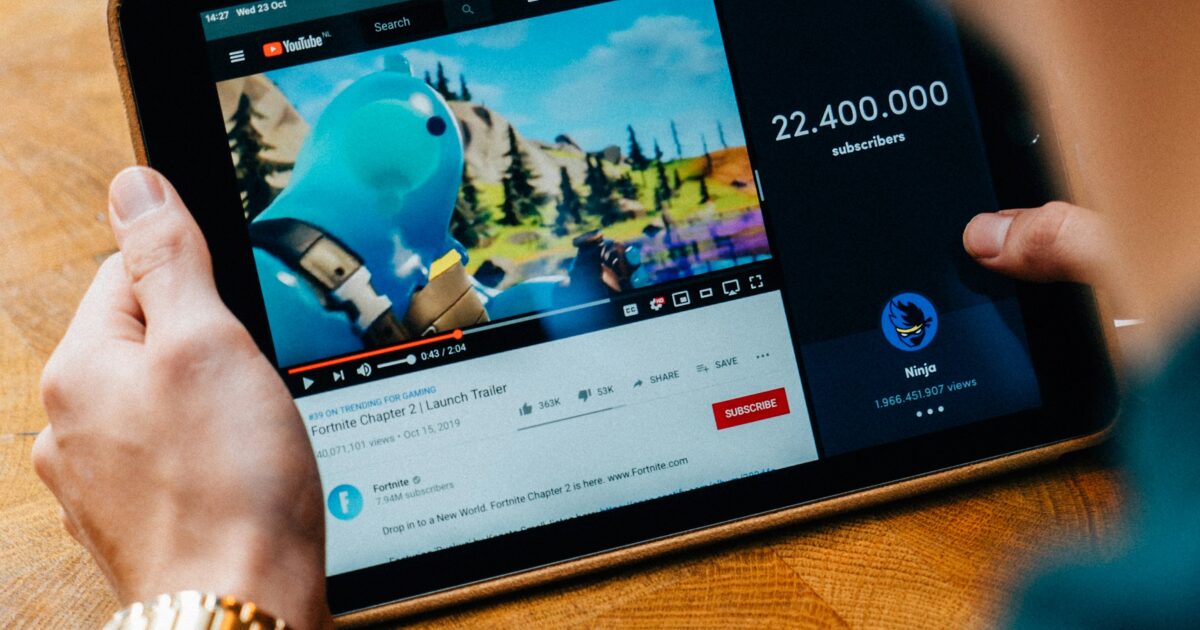
プログラミングをタブレットで行う際に多くの人が直面する代表的なトラブルを整理します。
原因と対策を知っておくと学習や開発がスムーズになります。
動作遅延
タブレットでプログラミングをしていると動作遅延が発生することがあります。
原因にはCPUやメモリの不足、背景で動作するアプリの影響、ストレージの断片化などが含まれます。
対策として軽いエディタやクラウドIDEの利用、不要なアプリの終了、再起動を試してみてください。
以下は遅延の主な原因と簡単な対処法のリストです。
- CPU負荷が高い場合は重い処理を避けるかサーバーでビルドすることを検討してください。
- メモリ不足はタブを減らすかスワップを避ける設定で軽減できることがあります。
- ストレージがいっぱいの場合は不要ファイルを削除して空き容量を確保してください。
- OSやアプリのアップデートでパフォーマンスが改善することがありますので定期的に確認してください。
アプリクラッシュ
タブレットで使っているIDEやコードエディタが突然クラッシュすることがあります。
原因はバグや互換性の問題、メモリ不足やファイルの破損などが考えられます。
まずはアプリのキャッシュクリアや再インストール、最新版への更新を試してください。
クラッシュが頻発する場合はログを保存して開発者フォーラムやサポートに問い合わせると解決が早まります。
同期エラー
クラウドサービスやGitでの同期に失敗する同期エラーは開発効率を低下させます。
ネットワークが不安定な場合や認証情報の期限切れ、競合する変更が原因になることが多いです。
まずネットワーク環境を確認し、必要ならオフライン作業用のブランチやローカル保存を活用してください。
競合が発生したら差分をじっくり確認してマージする習慣をつけることが重要です。
入力ミス
タブレットの画面やソフトキーボードだとタイプミスやインデントのずれが起きやすくなります。
ショートカットが使えない場合があるため効率が落ちることもあります。
対策として外付けキーボードやスタイラスの利用、自動補完やフォーマッタを活用すると改善します。
コードレビューやテストをこまめに行うことで入力ミスによるバグを早期に発見できます。
バッテリー劣化
タブレットで長時間プログラミングを続けるとバッテリーの劣化が進むことがあります。
バッテリー劣化の症状と対処法を表で分かりやすくまとめます。
| 症状 | 考えられる原因 | 対処法 |
|---|---|---|
| 持ちが悪くなった | 充放電回数の蓄積や高負荷処理の常時実行 | 余計なアプリを止めるか明るさを下げて利用する |
| 充電が遅い | 充電器やケーブルの劣化、ポートの汚れ | 純正品または高品質な充電器に交換する |
| 急にシャットダウンする | バッテリーセルの劣化や温度異常 | 専門サービスで診断や交換を検討する |
バッテリーを長持ちさせるために充電管理アプリを使ったり高温環境を避けると良い結果が得られます。
プログラミング タブレットで作業する際はバッテリーと性能のバランスを意識して環境を整えてください。
プログラミングをタブレットでのトラブル対策

プログラミング タブレットで作業するときは、パフォーマンスや入力、保存方法などでつまずくことが多い。
使い方や設定を工夫するだけで作業効率や安定性が大きく改善できる。
パフォーマンス改善
軽量なエディタやクラウドIDEを活用して端末の負荷を下げると快適に動作する。
不要なバックグラウンドアプリを終了し、メモリを確保するだけで動作が安定することが多い。
以下はタブレットでプログラミングするときに目安となる推奨スペックの例である。
| 項目 | 推奨 | 備考 |
|---|---|---|
| CPU | 4コア以上(高性能ARMまたはx86) | コンパイルや仮想環境を使う場合は高速な方が良い |
| メモリ | 6GB以上 | 複数アプリを同時に使うなら8GB以上推奨 |
| ストレージ | 128GB以上 | プロジェクトやコンテナ用に余裕を持たせる |
| OS | 最新のAndroid、iPadOS、またはWindows | 開発ツールの互換性を確認する |
端末自体のアップデートを定期的に行うとセキュリティと性能の改善につながる。
重いビルドやテストはリモートサーバーにオフロードしてタブレットでは軽い編集に留める運用が有効である。
バックアップ対策
ソースコードは必ずバージョン管理ツールで管理し、定期的にリモートへプッシュする習慣をつける。
クラウドストレージを使って作業フォルダを自動同期しておくと端末トラブル時に安心である。
外部SDカードやUSBメモリに定期的なローカルバックアップを取るとオフラインでも復旧できる。
重要な設定やライブラリの一覧はテキストファイルでまとめておくと再セットアップが楽になる。
入力環境の改善
長時間コーディングするなら物理キーボードやスタンドを用意すると疲れにくい。
- ブルートゥースキーボードは配列や打鍵感を確認して選ぶと入力ミスが減る。
- 外付けマウスやトラックパッドを使うとカーソル操作が速くなる。
- タブレット用スタンドで角度を調整すると首や肩の負担が軽くなる。
- キーボードショートカットやマクロを設定して作業を短縮すると効率が上がる。
スクリーンキーボードのみで作業する場合はスニペット機能や自動補完を活用すると入力が楽になる。
アプリ代替案
ネイティブIDEが使いにくい場合は、ブラウザベースのクラウドIDEを代替として検討するとよい。
代表的な選択肢としてcode-serverやGitHub Codespaces、Replitなどがある。
AndroidではTermuxやPydroid3、iPadではPythonistaなどのアプリが軽い開発に便利である。
ローカルで重い処理を避けるために、SSHでリモート開発環境に接続する運用も実用的である。
バッテリー管理
明るさを抑え、不要な無線機能はオフにしてバッテリー消費を抑える。
高負荷なコンパイルやシミュレーションは電源接続時に行うとバッテリーへの負担を減らせる。
バッテリーモードを省電力に切り替えつつ、性能が必要なときはパフォーマンスモードに戻すとバランスが取れる。
モバイルバッテリーを携帯したり、充電器を複数用意すると外出先での安定稼働に役立つ。

